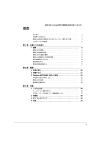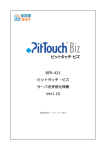Download 打刻専用端末 PitTouch Pro 設定マニュアル
Transcript
打刻専用端末 PitTouch Pro 設定マニュアル 1. ネットワーク設定を変更する ............................................................................................................. 1 1.1 1.2 1.3 1.4 1.5 LANケーブルで有線接続している場合......................................................................................................... 1 無線LANで接続している場合 ........................................................................................................................... 3 無線LANモジュールの設定 ................................................................................................................................ 3 パスワードの入力 ..................................................................................................................................................... 4 IPアドレスの設定 ...................................................................................................................................................... 4 2. 設定ファイル(PittouchPro_Provider.txt)の変更方法 ................................................... 5 2.1 2.2 2.3 2.4 設定ファイルを開く ................................................................................................................................................ 5 タイムレコーダーIDの変更(server.send.format) .......................................................................... 5 設定ページを開くには ........................................................................................................................................... 6 設定ファイルを読み込む ...................................................................................................................................... 7 3. 詳細設定 ........................................................................................................................................................ 8 4. よくある質問(FAQ) .......................................................................................................................... 9 1. ネットワーク設定を変更する IPアドレスなど、ご利用されているネットワーク環境が変更になった場合に行なう設定です。 1.1 LANケーブルで有線接続している場合 ①端末本体左の電源ボタンを2秒以上長押して、「機能選択」画面を表示します。 ②「端末設定」ボタンをタップします。 ③「LANポート設定」をタップします。 ④設定パスワード認証画面で、パスワードを入力して、 「OK」をタップします。 初期パスワードは「0000」となります。お客様が設定されたパスワードは、サポートセンター では確認ができません。お客様自身でパスワードを再設定することはできませんので、忘れない よう十分ご注意ください。 1/ 9 ⑤「IPアドレス取得方法」が自動の場合、 「自動」にチェックを入れ、 「設定」をタップします。 ⑥手動の場合は「手動」にチェックを入れ、以下の項目についても設定します。 ■IPアドレス ■サブネットマスク ■ゲートウェイアドレス ■プライマリDNSサーバ ■セカンダリDNSサーバ ⑦入力後、 「設定」ボタンをタップします。 ⑧「戻る」より「機能選択」に戻り、 「再起動」ボタンをタップします。 ⑨端末本体を再起動させ、変更内容を反映させます。 2/ 9 1.2 無線LANで接続している場合 ①端末本体の電源ボタンを2秒以上長押しします。 ②「端末設定」ボタンから、 「無線LANモジュール設定」を開きます。 ③設定パスワード認証画面で、パスワードを入力して、 「OK」をタップします。 ※初期パスワードは「0000」です。 1.3 無線LANモジュールの設定 ①「無線LANモジュール」の項目で、 「使用する」にチェックを入れます。 ②「SSID」の項目で、無線LANアクセスポイントの名称を入力します。 ③認証・暗号化の方式を選択します。 ④「 」ボタンをタップし、次の設定画面に進みます。 3/ 9 1.4 パスワードの入力 ①無線LANのパスワードを設定します。 ②前頁の「認証・暗号化」で「WEP」を選択した場合、 「WEPキー」を入力します。 ③「WPAパーソナル」 、 「WPA2パーソナル」選択時は、 「WPA共有キー」を入力します。 ④「 」ボタンをタップし、次の設定画面に進みます。 1.5 IPアドレスの設定 ①「IPアドレス取得方法」が自動の場合、 「自動」にチェックを入れ、 「設定」をタップします。 ②IPアドレス取得方法が「手動」の場合は、さらに以下の設定を行ないます。 ■IPアドレス ■サブネットマスク ■ゲートウェイアドレス ■プライマリDNSサーバアドレス ■セカンダリDNSサーバアドレス ③「設定」をクリックします ④「2.1 LANケーブルで有線接続している場合」と同様に、端末を再起動させます。 4/ 9 2. 設定ファイル(PittouchPro_Provider.txt)の変更方法 設定ファイルを読み込むことで、設定内容を変更します。 設定ファイルは、ご要望があった場合に、サポートセンターよりお送りいたします。 2.1 設定ファイルを開く 設定ファイルの上で右クリックし、 「プログラムから開く」 →「メモ帳」を選択します。 2.2 タイムレコーダーIDの変更(server.send.format) 所属(打刻場所)の設定を変更します。 ①管理画面にアクセスして、設定 > 所属の設定 > 所属一覧画面を開きます。 ②「タイムレコーダーID」を確認してください。 ③確認した「タイムレコーダーID」を、 timerecorder_id= の後に続けて入力します。 入力箇所は、 「server.send.format=」以下の部分となります。 例) server.send.format=?page_id=/fpsgateway/notify_verified&tag_id= [CID]&record_type_code= [STS]&device_type_cod e=19&timerecorder_id=1800000343&recording_time=[TIME]&local_timestamp_flag=[TX]&count_code=[EXT]&comp any_code=tes タイムレコーダーID以外の文字列は、絶対に変更しないで下さい。 ④ファイルを保存して、閉じます。 5/ 9 2.3 設定ページを開くには Internet explorer から、端末の設定ページを開いて、必要な設定を行います。 ①Webブラウザを起動します。 ②アドレスバーに、 「http://192.168.1.2/」と入力します。 ※アドレスは、お客様が指定されたIPアドレスの場合があります。 次のダイアログが表示されます。 ③[ユーザー名]に[admin] 、 [パスワード]に[0000]と入力します。 ④下図のような設定ページが開きます。 6/ 9 2.4 設定ファイルを読み込む 設定ページより、ファイルを読込むことで、所属(打刻場所)の設定を反映させます。 ①「コンテンツセット」から「プロバイダ設定ファイル」より、ファイルを指定します。 ②保存された設定ファイル(PittouchPro_Provider.txt)を選択します。 ③「更新」ボタンをクリック後、 「再起動・シャットダウン」より端末本体を再起動します。 7/ 9 3. 詳細設定 その他、詳細な設定は、以下のページを参考に設定を行なって下さい。 なお、弊社推奨設定以外での設定による動作保証およびサポートは出来兼ねます。 予め、ご了承下さい。 ピットタッチ・プロ 取扱説明書 第2版 http://www.bug.co.jp/support/pittouch/mn_download/mn_pro_inst_v02.pdf ピットタッチ・プロ ユーザーマニュアル http://www.bug.co.jp/support/pittouch/mn_download/mn_kintai_user_v02.pdf 8/ 9 4. よくある質問(FAQ) サポートセンターへお問い合わせ前に、下記のよくある質問を一度お読みください。 Q1 インターネットにうまく接続ができていないが、打刻を行ないたい ・本体の電源が入っていれば、オフライン打刻が行なえます。 ・オフライン打刻を行なうと、打刻データは一時的に本体内部に保存されます。 インターネット接続が復旧した際に、打刻データをサーバーに送信します。 Q2 何件の打刻データを本体に保存できるか知りたい ・最大で2,600件の打刻データを保存可能です。 Q3 設定されているIPアドレスがわからなくなってしまった ・本体左にある「ON/OFF」スイッチを2秒間押し続けてください。 ・「端末設定」画面より、設定されているIPアドレスの確認が可能です。 Q4 設定内容をリセットし、工場出荷状態に戻したい ・設定画面の「クリア・初期化」より、 「設定初期化」をクリックします。 ・初期化後、端末本体を再起動することで初期化が実行されます。 Q5 非接触ICカードをかざしても反応しない ・カード読み取り部分に障害物がある場合、正しく動作しない可能性があります。 ・近くに別の非接触ICリーダー、ライターがある場合も、一度端末本体から離してから 打刻を行なってください。 9/ 9 ご注意 ① 書の内容の一部または全部を無断転載することは禁止されています。 ② 本書の内容に関しては訂正・改善のため、将来予告なしに変更することがあります。 ③ 落丁、乱丁はお取り替えいたします。 Copyright© HumanTechnologies, Inc. All Rights Reserved.